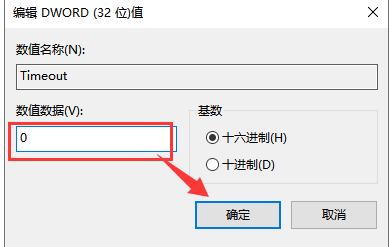win10系统桌面不断刷新闪屏不能操作怎么办?最近有些小伙伴在使用电脑的时候遇到了这个问题,桌面自己一直刷新,很多的操作都会中断无法进行,面对这个问题,大多数人都不清楚应该如何操作,那么本期的win10教程内容就来和广大用户们分享两种解决方法,希望今日的内容可以帮助更多人解决问题。
解决方法如下:
方法一:
1、右击桌面上的“此电脑”,选择选项列表中的“管理”。
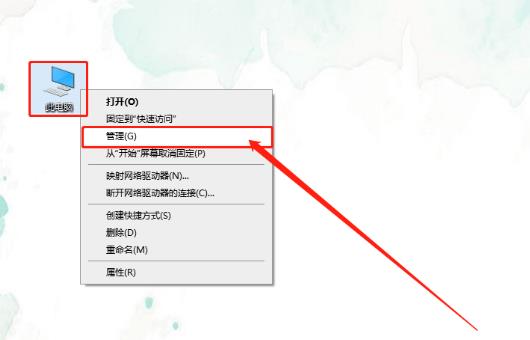
2、进入到新的界面后,点击左侧“服务和应用程序”中的“服务”选项。
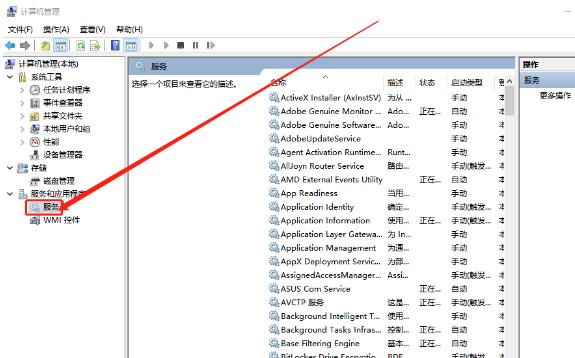
3、随后找到右侧中的“Problem Reports and Solutions Control Panel Support”,右击将其“停止”。
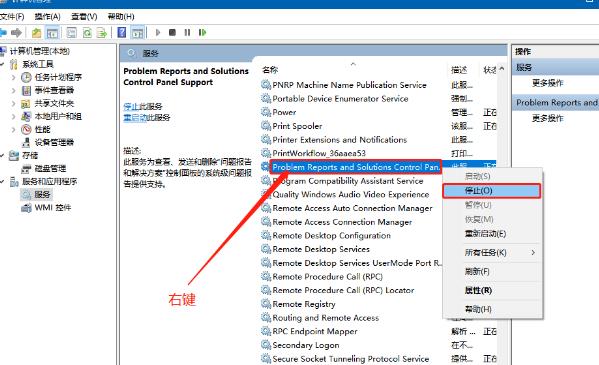
4、然后继续找到“Windows Error Reporting Service”,同样右击将其“停止”。最后将电脑重新启动。
方法二:
1、“win+R”快捷键开启运行,输入“regedit”回车打开。
2、进入到注册表编辑器界面后,按照下图中的路径打开,右击右侧中的“TimeOut”,选择“修改”。
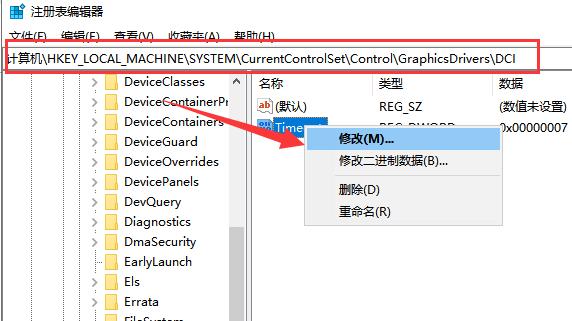
3、然后在打开的窗口中,将“数值数据”改为“0”,最后点击确定保存即可。